教程网首页 > 百科教程 > ps教程 》 用ps制作3D逼真台球
用ps制作3D逼真台球
效果图
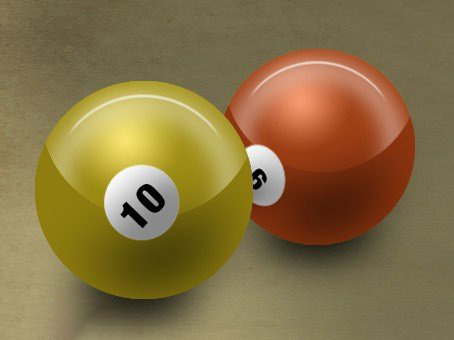
打开一幅纹理。

建新层,做一正圆选区,径向渐变。
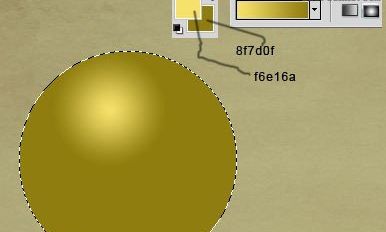
建新层,用黑色柔角笔刷涂抹球体底部,高斯模糊一下,适当降低不透明度。
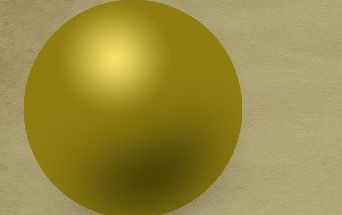
建新层,调出球体选区,挪位置。

#ddc131和#736311径向渐变。
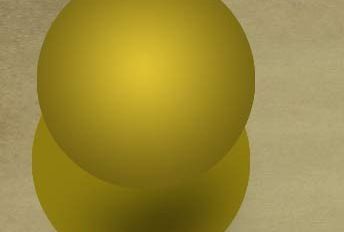
保持选区,按alt+shift+ctrl点击底部球体图层缩略图,得到交集,添加蒙版,图层模式滤色,不透明度25%。
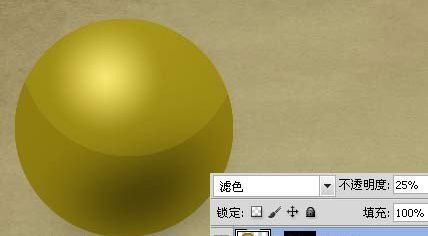
建新层,做一个小的正圆选区,编辑>描边。

去掉选区,高斯模糊12像素,适当降低不透明度,用橡皮涂抹掉多余部分。

建新层,画一小的正圆,填充白色,选区下挪3像素。
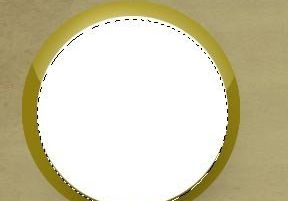
删除,之后添加蒙版,用黑色笔刷涂抹掉多余部分,图层不透明度65%。

添加一些文字和阴影。
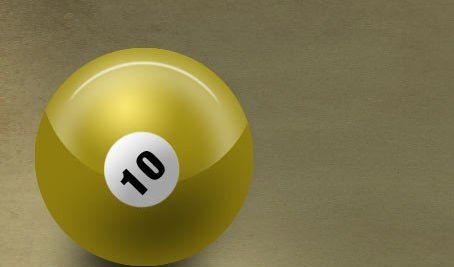
复制一个,改变颜色及大小,处理其他细节。
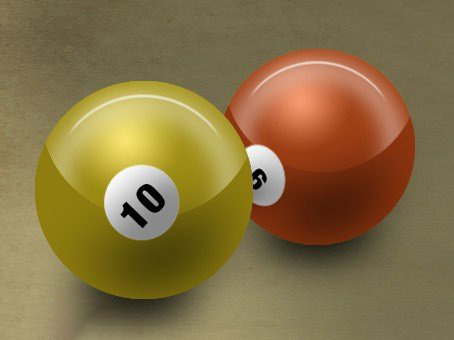
用ps制作3D逼真台球相关文章:
无相关信息扫一扫手机观看!

最新更新的教程榜单
- photoshop做立体铁铬字03-08
- ps制作字体雪花效果03-08
- ps需要win10或者更高版本得以运行03-08
- adobe03-08
- ps怎么撤销的三种方法和ps撤销快捷键以及连03-08
- ps神经滤镜放哪里03-08
- Photoshopcs6和cc有什么差别,哪个好用,新手03-08
- ps怎么给文字加纹理03-08
- ps怎么修图基本步骤03-08
- adobephotoshop是什么意思03-08











